Invio di una notifica per i risultati di monitoraggio delle stampanti
Questa sezione descrive il metodo di invio di notifiche e-mail relative al risultato del monitoraggio delle stampanti gestite da questo software.
NOTA |
Questo software monitora periodicamente lo stato delle stampanti. I risultati del monitoraggio possono essere consultati nella schermata di questo software. Quando si verifica lo stato corrente: Menu [Periferiche] > [Elenco periferiche] Quando si verifica il risultato totale dello stato: Menu [Rapporti] > [Info stato] |
Creazione delle condizioni di notifica
1.
Selezionare il menu [Task] > [Task integrati].
2.
Selezionare [Monitorare le stampanti] dall'elenco.
3.
Specificare l'intervallo di monitoraggio e le informazioni da includere nei dati inviati al Webhook nella scheda [Impostazioni monitoraggio], quindi fare clic su [Applica].
Le impostazioni in [Informazioni incluse nel payload per il Webhook] vengono applicate quando si inviano i risultati di monitoraggio delle stampanti al Webhook nella pagina che segue.
Menu [Sistema] > [Preferenze] > [Impostazioni Webhook]
4.
Configurare le impostazioni di notifica nella scheda [Condizioni di notifica].
Fare clic su [Crea].
In [Nome], inserire un nome della condizione di notifica.
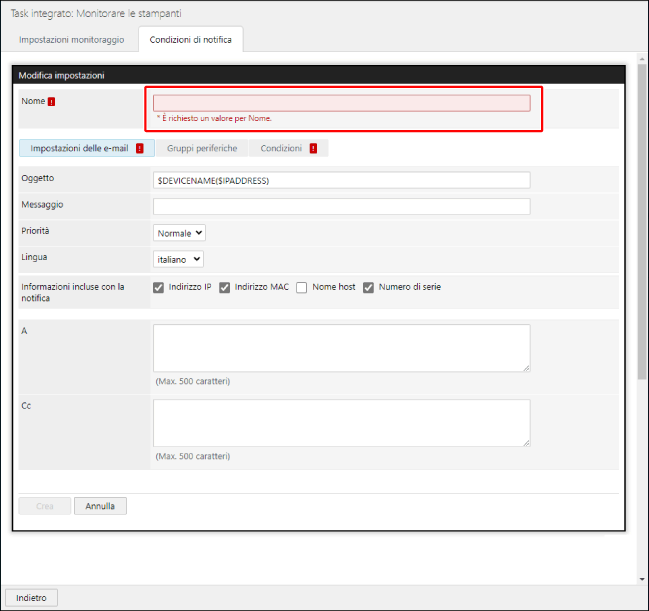
5.
In [Impostazioni delle e-mail], configurare le impostazioni delle e-mail di notifica.
[Oggetto] | Inserire un oggetto. Oltre alla stringa a propria scelta, è possibile utilizzare le seguenti variabili che iniziano con "$". Nome periferica: $DEVICENAME Nome prodotto: $PRODUCTNAME Produttore: $MANUFACTURER Numero di serie: $SERIALNUMBER Indirizzo IPv4: $IPADDRESS Nome host: $HOSTNAME Posizione: $LOCATION Per esempio, per usare il nome periferica e il nome host come oggetto, digitare "$DEVICENAME ($HOSTNAME)". Se si utilizza una variabile, questa viene sostituita dalle informazioni della stampante di destinazione della notifica nel momento in cui viene inviata l'e-mail. È anche possibile utilizzare più variabili e stringhe arbitrarie. |
[Messaggio] | Inserire il corpo del messaggio e-mail. |
[Priorità] | Selezionare la priorità dell'e-mail. |
[Lingua] | Selezionare la lingua dell'e-mail. |
[Informazioni incluse con la notifica] | Selezionare le informazioni da includere nell'e-mail di notifica. |
[A]/[Cc] | Inserire l'indirizzo e-mail a cui inviare la notifica. Per impostare più indirizzi, separarli con virgole o interruzioni di riga. |
6.
Nella scheda [Gruppi periferiche], specificare le stampanti di destinazione per l'invio della notifica.
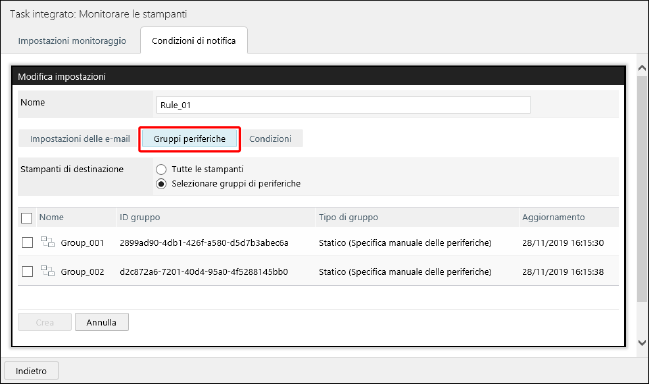
Se è stato selezionato [Selezionare gruppi di periferiche], selezionare i gruppi di periferiche di destinazione.
7.
Configurare le condizioni dettagliate di notifica nella scheda [Condizioni].
Selezionare le condizioni di notifica (Si è verificato un errore, Un errore si è verificato o si è risolto e Errore in corso) dall'elenco a discesa e fare clic su [ Aggiungi].
Aggiungi].
 Aggiungi].
Aggiungi].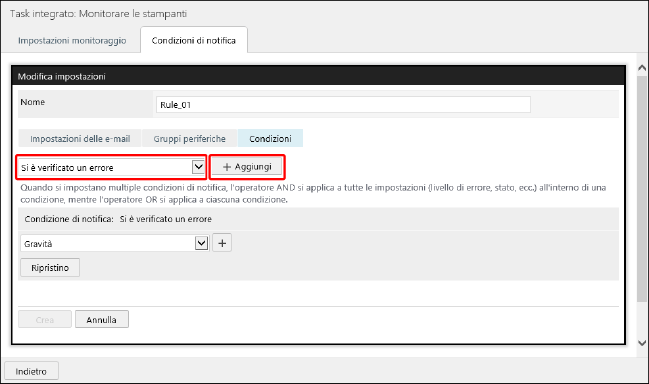
Configurare le condizioni dettagliate di notifica.
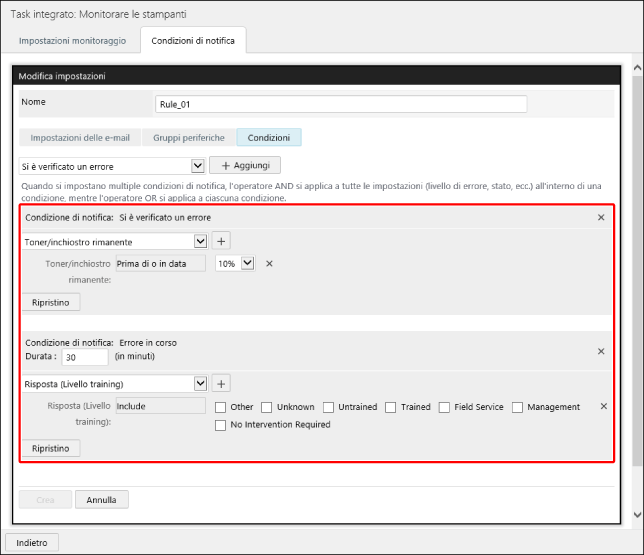
[Condizione di notifica] | Visualizza le notifiche impostate. Per eliminare una condizione di notifica, fare clic su [  ] a destra della condizione. ] a destra della condizione. |
[Durata] | Impostare questa opzione quando [Condizione di notifica] è impostato su [Errore in corso]. Se lo stesso errore continua a verificarsi dopo l'orario impostato qui, una notifica viene inviata una sola volta. Una notifica non viene inviata nuovamente se l'errore persiste dopo la prima notifica. |
Elenco a discesa di selezione della destinazione di notifica | Dopo aver selezionato la destinazione di notifica, fare clic su [  ] accanto ad essa. ] accanto ad essa.Quindi, specificare gli stati di destinazione per la notifica. È possibile selezionare più stati. |
[Gravità] | Selezionare la priorità dell'errore. È possibile scegliere più voci. Mostra le informazioni acquisite da PrtAlertSeverityLevelTC nel MIB della stampante standard definito in RFC 3805. Per individuare gli errori per i quali è visualizzato  (avviso) nell'elenco delle periferiche, selezionare [Avvertenza] e [Binary Event Warning]. (avviso) nell'elenco delle periferiche, selezionare [Avvertenza] e [Binary Event Warning].Per individuare gli errori per i quali è visualizzato  (errore) nell'elenco delle periferiche, selezionare [Errore]. (errore) nell'elenco delle periferiche, selezionare [Errore]. |
[Risposta (Livello training)] | Selezionare il livello di competenza necessario per risolvere l'errore. Mostra le informazioni acquisite da PrtAlertTrainingLevelTC nel MIB della stampante standard definito in RFC 3805. Untrained: Un errore che può essere risolto dall'utente consultando le informazioni riportate, ad esempio, nelle schermate del pannello di controllo e nei manuali di istruzioni. Trained: Un errore che può essere risolto da un utente con una conoscenza dettagliata del metodo di risoluzione. Management: Un errore che può essere risolto dall'amministratore della stampante. Field Service: Un errore che può essere risolto dal servizio di manutenzione. Other: Un errore di altro tipo. Unknown: Un errore sconosciuto. No Intervention Required: Un errore che non necessita di essere risolto. La corrispondenza tra gli errori della stampante e le categorie di cui sopra è definita dal produttore della stampante. Pertanto, a seconda del produttore, errori simili possono essere definiti come categorie diverse. Canon classifica gli errori della stampante in una delle quattro categorie: Untrained, Management, Field Service, o Other. Per individuare gli errori per i quali è visualizzato  (chiamata di assistenza) nell'elenco delle periferiche, selezionare Trained, Management, e Field Service. (chiamata di assistenza) nell'elenco delle periferiche, selezionare Trained, Management, e Field Service. |
[Contenuto dell'errore] | Selezionare il contenuto dell'errore. È possibile scegliere più voci. Mostra le informazioni acquisite da PrtAlertCodeTC nel MIB della stampante standard definito in RFC 3805 per categoria. È possibile scegliere una categoria per selezionare tutte le voci incluse in quella categoria. Nei casi in cui non è necessario impostare ogni voce, selezionare una categoria. |
[Toner/inchiostro rimanente] | Specificare la quantità di toner o inchiostro rimanente in percentuale. Quando il valore è pari o inferiore al valore immesso, verrà inviata una notifica. |
[Vita rimanente per il tamburo] | Specificare la quantità di toner o inchiostro rimanente in percentuale. Quando il valore è pari o inferiore al valore immesso, verrà inviata una notifica. |
[Carta rimanente] | Specificare la quantità di carta rimanente in percentuale. Quando il valore è pari o inferiore al valore immesso, verrà inviata una notifica. Il vassoio multiuso è escluso. |
[Unità di sviluppo rimanente] | Specificare la quantità di unità di sviluppo rimanente in percentuale. Quando il valore è pari o inferiore al valore immesso, verrà inviata una notifica. |
[Capacità rimanente toner di scarto/inchiostro di scarto] | Specificare la quantità di toner/inchiostro di scarto rimanente in percentuale. Quando il valore è pari o inferiore al valore immesso, verrà inviata una notifica. |
[Punti rimanenti] | Specificare la quantità di punti rimanente in percentuale. Quando il valore è pari o inferiore al valore immesso, verrà inviata una notifica. |
[Stato di alimentazione] | Specificare lo stato di alimentazione. Viene inviata una notifica quando si verifica lo stato di alimentazione specificato. Oltre ad alimentazione attiva e alimentazione non attiva, è possibile specificare i seguenti stati. [Nessuna risposta] Stato in cui l'alimentazione della periferica è attiva ma la periferica non risponde alla comunicazione proveniente da questo software. Questo stato può verificarsi quando la comunicazione SLP (Service Location Protocol) è bloccata nel router o altrove, in quanto la notifica non raggiunge questo software. (Questo software utilizza l'SLP per recuperare lo stato di alimentazione.) Questo stato può anche verificarsi con le periferiche che non possono inviare la notifica che indica che l'alimentazione è stata disattivata o le periferiche configurate in modo da non inviare la notifica sullo stato di alimentazione tramite l'SLP, anche se i problemi di cui sopra non si sono verificati. [Conflitto] Stato in cui la combinazione di indirizzo MAC e indirizzo IP in una periferica registrata su questo software differisce dalle informazioni recuperate dalla periferica. |
[Ripristino] | Elimina tutte le impostazioni relative alle destinazioni di notifica. Per eliminare una singola impostazione relativa alla destinazione, fare clic su [  ] a destra della destinazione. ] a destra della destinazione. |
NOTA |
Se vengono impostate più condizioni di notifica, l'e-mail viene inviata quando viene soddisfatta una delle condizioni di notifica. |
8.
Fare clic su [Crea].
Modifica/duplicazione/eliminazione delle condizioni di notifica
1.
Selezionare il menu [Task] > [Task integrati].
2.
Selezionare [Monitorare le stampanti] dall'elenco.
3.
Eseguire le operazioni richieste nella scheda [Condizioni di notifica].
Nell'elenco vengono visualizzate le condizioni di notifica create.
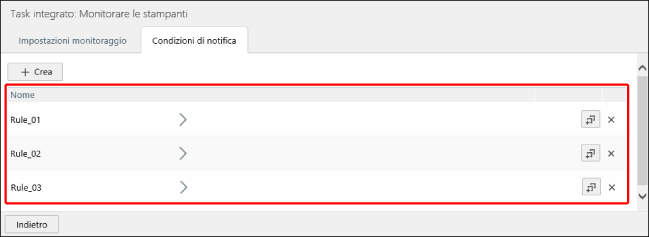
Modifica di una condizione di notifica
Selezionare la condizione di notifica da modificare nell'elenco.
Modificare la condizione di notifica e fare clic su [Aggiornamento].
Per ulteriori informazioni sulla configurazione delle condizioni di notifica, vedere quanto segue.
Duplicazione di una condizione di notifica
Fare clic su [ ] accanto alla condizione di notifica da duplicare.
] accanto alla condizione di notifica da duplicare.
 ] accanto alla condizione di notifica da duplicare.
] accanto alla condizione di notifica da duplicare.Una condizione di notifica chiamata [<Nome condizione di notifica di origine> - Copie] viene aggiunta alla lista.
Modificare la condizione di notifica in base alle preferenze.
Eliminazione di una condizione di notifica
Fare clic su [ ] accanto alla condizione di notifica da eliminare.
] accanto alla condizione di notifica da eliminare.
 ] accanto alla condizione di notifica da eliminare.
] accanto alla condizione di notifica da eliminare.